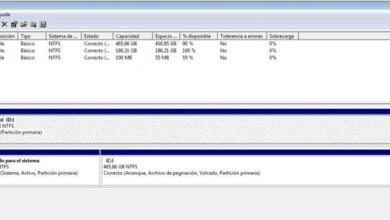Comment défragmenter le disque dur sous Windows 10 – étape par étape
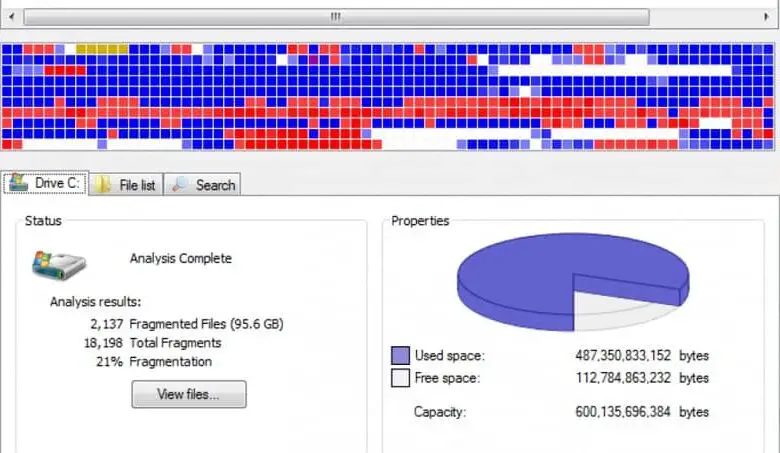
Si vous avez installé Windows 10, cet article vous guidera, surtout si vous n’êtes pas un expert en maintenance; Par conséquent, aujourd’hui, dans notre guide technologique, nous présentons une étape par étape sur la façon de défragmenter le disque dur sous Windows 10 . Nous effectuons ces processus lorsque nous souhaitons maintenir nos périphériques de stockage et vérifier leur état .
Il est peut-être temps de faire la maintenance de votre logiciel informatique; De nombreux utilisateurs ont choisi de défragmenter le disque dur pour de meilleures performances sur leur ordinateur Windows 10; en fait, c’est ce qu’ils ont testé avec succès afin d’optimiser les processus de leur équipe.
Pourquoi recourir à la défragmentation du disque dur sous Windows 10?
Vous avez peut-être remarqué que votre ordinateur ouvre très lentement les applications et les programmes. Cela peut se produire parce que les fichiers ont été désorganisés dans diverses parties du disque dur, soit en enregistrant ou en supprimant des fichiers, en installant des programmes ou en les désinstallant.
La défragmentation du disque dur est un processus qui implique la réorganisation des fichiers, ce qui peut être une option de maintenance pour aider l’ordinateur à récupérer et à atteindre une plus grande vitesse.
Améliorer les performances de votre disque dur vous aidera à bien des égards sur votre ordinateur portable ou votre PC; Outre les performances, les programmes et les applications s’ouvriront beaucoup plus rapidement sans perdre de temps à attendre leur démarrage , et l’empêcheront d’exécuter des fonctions supplémentaires qui finissent généralement par le ralentir. Dans tous les cas vous devrez le formater à partir du CMD, si vous devez effectuer cette étape pour améliorer les performances de votre pc, voici le lien.
Comment défragmenter le disque dur de Windows 10?
Windows 10 présente l’avantage d’apporter un outil intégré que vous pouvez utiliser pour défragmenter votre disque dur; vous n’aurez donc pas besoin d’installer de programmes informatiques pour le faire et vous profiterez du même système d’exploitation que Windows 10.
En quelques étapes et de manière très simple, nous allons vous montrer comment vous pouvez défragmenter votre disque dur sous Windows 10:
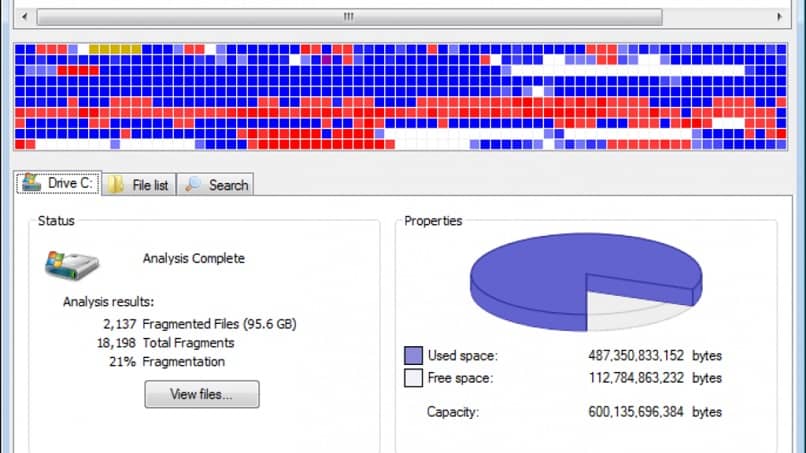
Comment le faire manuellement
- Accédez aux appareils et aux lecteurs , puis accédez à Équipe .
- Faites un clic droit sur «disque local C» ou sur le disque dur pour défragmenter.
- Cliquez ensuite sur le bouton droit et recherchez l’option des propriétés.
- Ensuite, allez dans l’onglet outils.
- Ensuite, une boîte de dialogue s’ouvrira, allez à l’option pour optimiser les unités ou pour optimiser et défragmenter l’unité , appuyez sur le bouton Optimiser .
- Là, une autre boîte s’ouvrira où elle vous montrera tous les disques durs installés sur votre ordinateur, (normalement cela se fait sur le disque C local).
- Cliquez ensuite sur le bouton «Analyser» et attendez un peu jusqu’à ce qu’un certain pourcentage défragmenté apparaisse.
- Enfin, cliquez sur «Optimiser» et vous allez déjà défragmenter votre disque dur; Mais oui, vous devez être très patient, car c’est un processus qui peut prendre jusqu’à une heure si c’est la première fois que vous le faites; mais si vous l’avez déjà fait auparavant, cela prendra quelques minutes.
Comment le faire automatiquement
- En suivant les étapes ci-dessus, recherchez l’option permettant d’ optimiser les lecteurs ou d’ optimiser et de défragmenter le lecteur .
- Appuyez maintenant sur le bouton pour modifier les paramètres .
- Une boîte de dialogue s’affichera où il est indiqué une exécution planifiée .
- Ensuite, sélectionnez la fréquence: quotidienne, hebdomadaire ou mensuelle (certains recommandent l’option de le faire une fois par semaine, donc ce serait hebdomadaire ).
- Enfin, choisissez les unités auxquelles vous appliquerez ces modifications et appuyez sur le bouton OK .

Bien que l’option de défragmentation du disque dur garantisse automatiquement l’exécution de ce processus, les performances de votre ordinateur peuvent être affectées; car il consommera les ressources matérielles de votre ordinateur si vous travaillez avec lui à ce moment-là. Une erreur courante qui est arrivée à nos abonnés avec leur disque dur est qu’il leur dit que c’est à 100%, ici nous préparons un contenu avec la solution à ce problème.
Vous connaissez maintenant toutes les étapes nécessaires pour pouvoir défragmenter le disque dur sous Windows 10 rapidement et sans complications; Bien sûr, nous vous recommandons de le faire tous les mois, de cette façon votre équipe restera optimisée.